Να επιτρέπεται ή να αποκλείεται ο συγχρονισμός λογαριασμών OneDrive για συγκεκριμένους οργανισμούς
Εάν θέλετε να επιτρέψετε ή να αποκλείσετε συγκεκριμένους οργανισμούς από το να συγχρονίζουν λογαριασμούς ή αρχεία OneDrive στα (allow or block specific organizations from syncing OneDrive accounts)Windows 10 , αυτό το άρθρο θα είναι χρήσιμο για εσάς. Η ίδια ρύθμιση είναι διαθέσιμη στον Επεξεργαστή Μητρώου(Registry Editor) καθώς και στον Επεξεργαστή Πολιτικής Τοπικής Ομάδας(Local Group Policy Editor) .
Ας υποθέσουμε ότι στον υπολογιστή σας με Windows 10 περιλαμβάνονται πολλοί λογαριασμοί από πολλούς οργανισμούς. Για κάποιο λόγο, θέλετε να επιτρέψετε ή να αποκλείσετε λογαριασμούς ενός συγκεκριμένου οργανισμού από το συγχρονισμό αρχείων στον υπολογιστή σας. Μπορείτε να χρησιμοποιήσετε τη βοήθεια αυτού του άρθρου για να ολοκληρώσετε τη δουλειά.
Πριν ξεκινήσετε, πρέπει να σημειώσετε την ταυτότητα μισθωτή(Tenant ID) του οργανισμού. Διαφορετικά, δεν θα μπορείτε να προσδιορίσετε τον οργανισμό. Για ενημέρωσή σας, μπορείτε να το αντιγράψετε από το κέντρο διαχείρισης του Azure Active Directory . Ακολουθήστε αυτόν τον σύνδεσμο(this link) για να λάβετε το αναγνωριστικό μισθωτή(Tenant ID) στο πρόχειρό σας.
Προφύλαξη: (Precaution: ) Μην ξεχάσετε να δημιουργήσετε αντίγραφα ασφαλείας όλων των αρχείων Μητρώου(backup all Registry files) και να δημιουργήσετε ένα σημείο επαναφοράς συστήματος για να είναι ασφαλές.
Να επιτρέπεται(Allow) ή να αποκλείεται ο συγχρονισμός λογαριασμών OneDrive για συγκεκριμένους οργανισμούς
Για να επιτρέψετε ή να αποκλείσετε τον συγχρονισμό λογαριασμών OneDrive για συγκεκριμένους οργανισμούς, ακολουθήστε αυτά τα βήματα-
- Πατήστε Win+R για να ανοίξετε τη γραμμή εντολών Εκτέλεση.
- Πληκτρολογήστε regedit και πατήστε το κουμπί Enter.
- Μεταβείτε στο OneDrive στο HKLM .
- Κάντε δεξί κλικ(Right-click) στο OneDrive > New > Key .
- Ονομάστε το ως AllowTenantList ή BlockTenantList .
- Κάντε δεξί κλικ(Right-click) στο AllowTenantList ή στο BlockTenantList > New > String Value .
- Ονομάστε το ως αναγνωριστικό μισθωτή σας.
- Κάντε διπλό κλικ σε αυτό και ορίστε τα δεδομένα αξίας(Value) ως αναγνωριστικό μισθωτή(Tenant ID) σας .
- Κάντε κλικ στο κουμπί OK .
Θα πρέπει να ανοίξετε τον Επεξεργαστή Μητρώου(Registry Editor) . Για αυτό, πατήστε Win+R , πληκτρολογήστε regeditκαι πατήστε το κουμπί Enter . Κάντε κλικ στο κουμπί Ναι (Yes ) στο αναδυόμενο παράθυρο UAC . Αφού ανοίξετε τον Επεξεργαστή Μητρώου(Registry Editor) στον υπολογιστή σας, μεταβείτε στην ακόλουθη διαδρομή-
HKEY_LOCAL_MACHINE\SOFTWARE\Policies\Microsoft\OneDrive
Εάν δεν μπορείτε να βρείτε το OneDrive μέσα στη Microsoft , κάντε δεξί κλικ στο Microsoft > New > Key και ονομάστε το ως OneDrive . Μετά από αυτό, κάντε δεξί κλικ στο OneDrive > New > Key .
Εάν θέλετε να επιτρέψετε έναν συγκεκριμένο οργανισμό, ονομάστε τον AllowTenantList . Εάν θέλετε να αποκλείσετε έναν συγκεκριμένο οργανισμό, ονομάστε τον BlockTenantList .
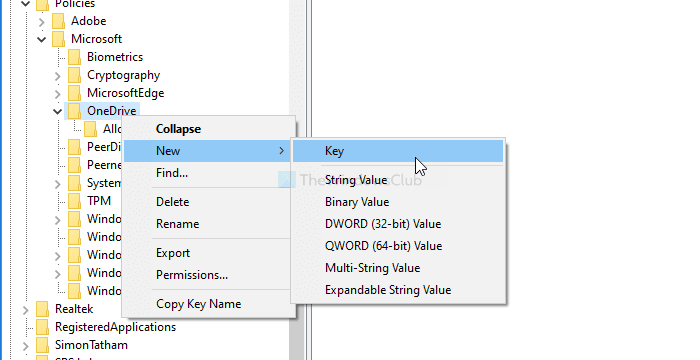
Μετά από αυτό, κάντε δεξί κλικ στο AllowTenantList ή στο BlockTenantList > New > String Value και ονομάστε το ως Tenant ID σας . Στη συνέχεια, κάντε δεξί κλικ σε αυτήν την Τιμή συμβολοσειράς(String Value) και ορίστε τα δεδομένα τιμής (Value data ) ως αναγνωριστικό μισθωτή.
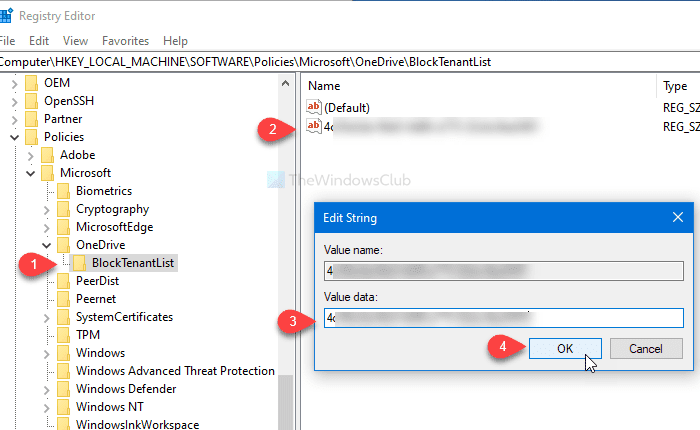
Αυτό είναι όλο! Τώρα ελέγξτε τη μέθοδο Πολιτικής τοπικής ομάδας(Local Group Policy) για να ολοκληρώσετε τη δουλειά.
Να επιτρέπεται(Allow) ή να αποκλείεται ο συγχρονισμός λογαριασμών OneDrive για συγκεκριμένους οργανισμούς
Για να επιτρέψετε ή να αποκλείσετε τον συγχρονισμό λογαριασμών OneDrive για συγκεκριμένους οργανισμούς, ακολουθήστε αυτά τα βήματα-
- Πατήστε Win+R .
- Πληκτρολογήστε gpedit.ms c και πατήστε το κουμπί Enter .
- Μεταβείτε στο OneDrive στη Διαμόρφωση υπολογιστή(Computer Configuration) .
- Κάντε διπλό κλικ στην επιλογή Να επιτρέπεται ο συγχρονισμός λογαριασμών OneDrive μόνο για συγκεκριμένους οργανισμούς(Allow syncing OneDrive accounts for only specific organizations) ή Αποκλεισμός συγχρονισμού λογαριασμών OneDrive για συγκεκριμένο οργανισμό(Block syncing OneDrive accounts for specific organization) .
- Επιλέξτε την επιλογή Ενεργοποιημένο(Enabled) .
- Κάντε κλικ στο κουμπί Εμφάνιση(Show) .
- Εισαγάγετε(Enter) το αναγνωριστικό μισθωτή(Tenant ID) στο πεδίο Αξία(Value) .
- Κάντε κλικ στο κουμπί OK .
- Κάντε κλικ στο Apply και OK .
Ας δούμε αναλυτικά αυτά τα βήματα.
Αρχικά, πατήστε Win+R , πληκτρολογήστε gpedit.mscκαι πατήστε το κουμπί Enter για να ανοίξετε το Local Group Policy Editor στον υπολογιστή σας. Αφού το ανοίξετε, μεταβείτε στην ακόλουθη διαδρομή-
Computer Configuration > Administrative Templates > OneDrive
Εδώ θα λάβετε δύο ρυθμίσεις με το όνομα Να επιτρέπεται ο συγχρονισμός λογαριασμών OneDrive μόνο για συγκεκριμένους οργανισμούς(Allow syncing OneDrive accounts for only specific organizations) και Αποκλεισμός συγχρονισμού λογαριασμών OneDrive για συγκεκριμένο οργανισμό(Block syncing OneDrive accounts for specific organization) .
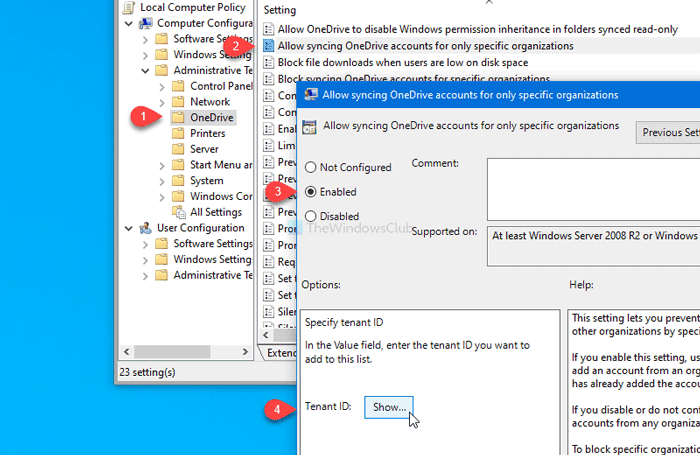
Εάν θέλετε να επιτρέψετε έναν συγκεκριμένο οργανισμό, κάντε διπλό κλικ στην πρώτη ρύθμιση, επιλέξτε την επιλογή Ενεργοποιημένο (Enabled ) και κάντε κλικ στο κουμπί Εμφάνιση (Show ) .
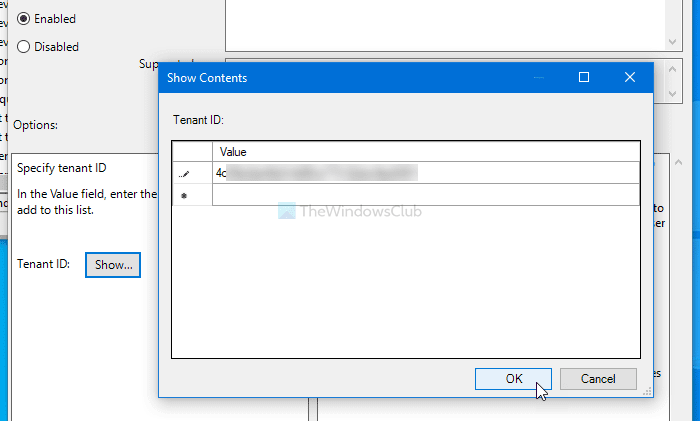
Στη συνέχεια, θα πρέπει να εισαγάγετε το Αναγνωριστικό μισθωτή(Tenant ID) στο πεδίο Αξία (Value ) και να κάνετε κλικ στο κουμπί ΟΚ (OK ) .
Ομοίως, εάν θέλετε να αποκλείσετε έναν συγκεκριμένο οργανισμό, κάντε διπλό κλικ στη δεύτερη ρύθμιση, επιλέξτε την επιλογή Ενεργοποιημένο (Enabled ) και ακολουθήστε τα ίδια βήματα που αναφέρθηκαν παραπάνω.
Τέλος, κάντε κλικ στα κουμπιά Εφαρμογή (Apply ) και ΟΚ (OK ) για να αποθηκεύσετε την αλλαγή.
Αυτό είναι όλο! Ελπίζω να βοηθήσει.
Related posts
Επιτρέψτε στο OneDrive να απενεργοποιήσει την κληρονομικότητα αδειών σε φακέλους μόνο για ανάγνωση
Επιτρέψτε στους χρήστες να επιλέξουν τον τρόπο χειρισμού των διενέξεων συγχρονισμού αρχείων του Office
Απενεργοποίηση ειδοποιήσεων OneDrive Όταν ο συγχρονισμός διακόπτεται αυτόματα
Διορθώστε τον κωδικό σφάλματος OneDrive 0x8004de40 στα Windows 11/10
Διορθώστε τον κωδικό σφάλματος OneDrive 0x8007016a
Απενεργοποίηση OneDrive Τα διαγραμμένα αρχεία καταργούνται παντού στο μήνυμα
Διόρθωση κωδικού σφάλματος OneDrive 0x8004dedc (Πρόβλημα γεωγραφικής τοποθεσίας)
Επεξήγηση των ρυθμίσεων και της πολιτικής απορρήτου του Microsoft OneDrive
Σφάλμα OneDrive 0x80070194, Ο πάροχος αρχείων cloud τερμάτισε απροσδόκητα
Υπάρχει ένα πρόβλημα με τον λογαριασμό σας: Σφάλμα OneDrive για επιχειρήσεις
Διόρθωση κωδικού σφάλματος OneDrive 0x8004de85 ή 0x8004de8a
Πώς να ελέγξετε τον αποθηκευτικό χώρο του OneDrive
Σφάλμα OneDrive 0x8007016A: Ο πάροχος αρχείων cloud δεν εκτελείται
Πώς να περιορίσετε το εύρος ζώνης που χρησιμοποιείται από το OneDrive και το Dropbox
Καταργήστε το αρχείο δεδομένων Outlook .pst από το OneDrive στα Windows 10
Πώς να διορθώσετε προβλήματα συγχρονισμού OneDrive στα Windows 11/10
Ο υπολογιστής σας δεν είναι συνδεδεμένος στο διαδίκτυο, Σφάλμα OneDrive 0x800c0005
Αυτό το στοιχείο ενδέχεται να μην υπάρχει ή να μην είναι πλέον διαθέσιμο - Σφάλμα OneDrive
Συγχρονίζετε ήδη αυτόν τον λογαριασμό - Σφάλμα OneDrive για Mac
Πώς να κλειδώσετε το OneDrive με κωδικό πρόσβασης, Touch ID ή Face ID στο iPad
